相信很多朋友第一次聽說【OLED】就是在電視的宣傳上,如果你使用的是一款中高端手機,應該也搭載了OLED 顯示技術。
但你知道嗎?對於屏幕要求更高的顯示器領域,OLED 技術卻仍屬藍海市場。所以我算是「替大家嘗螃蟹的人」,希望能夠幫助童鞋們答疑解惑,全方位聊聊本文這款產品——KTC G48P5 OLED 顯示器。
- 「型號」: KTC G48P5
- 「尺寸」: 48 英寸
- 「分辨率」: 3840×2160
- 「刷新率」: 120Hz
- 「背光技術」: OLED
- 「位深度」:原生10bit
- 「灰階響應」: 1ms
- 「峰值亮度」: 700nits(HDR-3%)、450nits(SDR-25%)
- 「色域覆蓋」: 99% DCI-P3 色域、99% Adobe RGB 色域、100% sRGB 色域
- 「色準」: DeltaE ≤ 2
- 「HDR」: HDR 10
- 「I / O 端口」: HDMI 2.1×2、DP 1.4×1、Type-C(90W)×1、USB 3.2 Gen1(Type-A)×2、USB-B×1
- 「其他亮點」:雙15W 立體聲揚聲器、AMD FreeSync Premuim 以及NVIDIA G-Sync Compatible 技術、炫彩燈效、遊戲準星、遊戲刷新計時、刷新率顯示
- 「壁掛規格」: 100mm × 100mm、300mm × 300mm
- 「三圍/重量」: 1068.46mm(長)×713.24mm(高/含底座)×303.86mm(深/含底座),17KG(不含底座)
- 「售價」: 5999 元(不含底座)、6499元(含底座)
KTC (康冠)這家公司大家可能還比較陌生,因為他家之前主要是做To B 代工,例如小米的大師系列OLED 電視77 吋款。根據奧維睿沃發布的《全球TV 代工廠月度出貨數據報告》,KTC (康冠)算是目前全球第四大TV 代工廠,2021 年一季度出貨210 萬台,同比增長88%,所以KTC G48P5 顯示器算是轉型To C 消費級市場的嘗試,按照官方的說法,這款顯示器也是在LG 的監管下完成的,品控還是有保障。
一、為什麼KTC G48P5 能夠被歸類於桌面級顯示器而非電視?
首先回答大家一個肯定很感興趣的話題:【為什麼這款顯示器會選擇48 吋呢?】。因為目前用於生產電視的玻璃基板是Gen 8.5 代,它的尺寸為2250mm × 2500mm,所以切割完兩個77 吋的電視機面板之後,還能切割出兩個48 吋,正好可以拿來當顯示器面板。
那麼48 吋究竟有多大呢?可能大家沒有太多概念,畢竟平時看電視都是離個2-3 米。屏幕的尺寸一般是按照對角線來計算,48 吋就是4 個24 吋(16:9)堆疊在在一起。早些年沒有大屏顯示器,股票交易員一類的特殊用戶只能選擇下圖的四聯屏甚至六聯屏,如果是辦公還好,但要是觀影玩遊戲,中間的黑框就能讓你分分鐘受不了。
而KTC G48P5 就搭載的48 吋OLED 面板,可以說是桌面級顯示器最大的了,想想我家2010 年剛買了一台42 吋的電視就驚為天人,到現在電腦桌面已經安排上了48 吋,頓感技術進步的魅力。我的1.8m × 0.8m 的桌面目前有兩台顯示器,一台是27 吋顯示器,另一台就是48 吋,下圖左側的27 吋顯示器已經只能豎起來當個副屏了,足見48 吋的巨大。

那麼肯定有小伙伴覺得,我不如省點錢買個OLED 電視?所以這就涉及到一個新問題【顯示器與電視到底有哪些區別?】。看完下面的對比之後,你應該就明白本文KTC G48P5 的定位:它是一台既支持PC 也適配HDMI 2.1 遊戲主機的大屏顯示器。
1.電視的亮度在400-1000 nits,但並不適合近距離的觀感,顯示器的亮度一般在300-500nit 左右,可以近距離使用;
2.電視的操控延遲更高,不適合外接電腦操作,比如玩PC 端的競技類游戲、圖片編輯、視頻剪輯、專業設計等需要精準操控的場景;
3.電視機的I / O 端口主要是面向電視盒子、遊戲主機,視頻端口以HDMI 為主,同時還有豐富的光纖、同軸接口。顯示器則主要覆蓋DP、HDMI、USB-C 等電腦向接口。
4.智能電視機普遍有內置系統和開機廣告,顯示器基本不具備原生系統,自然也沒有廣告,需要外接顯示源才能使用。
二、KTC G48P5 OLED 顯示器的屏幕素質如何?
接下來,我們來聊聊KTC G48P5 的屏幕素質,它使用了一塊來自於LG Display 的48 吋OLED 面板,分辨率為3840 × 2160,屏幕刷新率為120Hz,這也是目前OLED 電視的主流性能。但是對於顯示器領域而言,就屬於降維打擊了。
LCD 和LED 的優勢在於面板壽命更長,像素點密度更高、DC 調光更加護眼。但缺點就是因為液晶面板自身不發光,需要在面板後面加入一層背光源,照亮面板上的液晶分子以實現成像效果。所以LED 背光的數量決定著顯示的效果,實際生活中LCD / LED 屏幕容易漏光、畫面對比度較低,只有MiniLED 表現稍好。對於OLED 面板而言,它可以管理每一個像素的獨立發光,想開時就開,想關時就關上,所以不需要背光源。

一方面是可以最大限度保證畫面的純淨度,畢竟黑色的像素點都不發光,亮度無限接近於0 nit,也就是我們所謂的「黑位表現出色」。此時的畫面對比度肯定是非常的誇張了,最高接近1000000:1。另一方面,沒了背光層,機身可以做得的更薄。而且,OLED 面板的色域更廣,畫面更鮮豔,看過OLED 電視和傳統電視的同學應該都能一眼分辨出二者的差異。
得益於OLED 面板所帶來的像素點自發光特性,在顯示黑色的畫面時,相比於傳統側入式LED 背光顯示器的一片慘白,你可以感受到OLED 帶來純粹的黑。

可以看到在顯示純黑畫面時,KTC G48P5 僅有0.02nit 的亮度已經低到亮度檢測儀的閾值下限了,這是什麼概念呢?在全黑的環境下基本都看不到它在發光。
而且OLED 相比於直下式MiniLED 背光面板,能夠極大地控制發光區域邊緣的漏光情況, MacBook Pro 2021(左下)算是邊緣熒光最少的MiniLED,但與KTC G48P5 相比還是能夠感受到一定光暈。至於左上角的側入式LED 基本上就是一片慘白。
因為OLED 面板可以精準控制每個像素的發光和閉光,理論上KTC G48P5 的對比度驚人。從下圖中的對比,可以看到48 吋的大屏顯示效果也是非常出色,同時暗光部分黑位更深,所以在呈現畫面時更具層次感。
按照官方的宣傳,KTC G48P5 的覆蓋了99% DCI-P3 色域、99% Adobe RGB 色域。我也專門買了一個「愛色麗i1 display Pro Plus」對屏幕的進行了色域測試,可以看到其實在OSD 的四個色域選項中,DCI-P3 、默認色域、sRGB 色域的覆蓋是比較全面的,而Adobe RGB 色域選項這有些跑偏了。
在色準表現方面,未校色情況下的平均△E < 2,最大差值超過了8。但經過愛色麗i1 display Pro Plus 進行校色後檢驗,平均△E = 0.39,最大差值為1.41,這個數據算是相當不錯的了,基本可以滿足圖片視頻內容創作所需了。
既然你享受到了OLED 的優質特性,也得接受它的“缺陷”:使用壽命相對較短、低亮度時頻閃、面板成本較高。首先就是「壽命較短」的問題,因為OLED 技術使用的有機材料存在一定的缺陷,一方面是使用壽命相對有限,往往在30000 小時左右;另一方面是由於每個像素點獨立發光,導致工作時間不一致,屏幕老化不均勻後形成畫面殘留,也就是我們常說的燒屏現象。
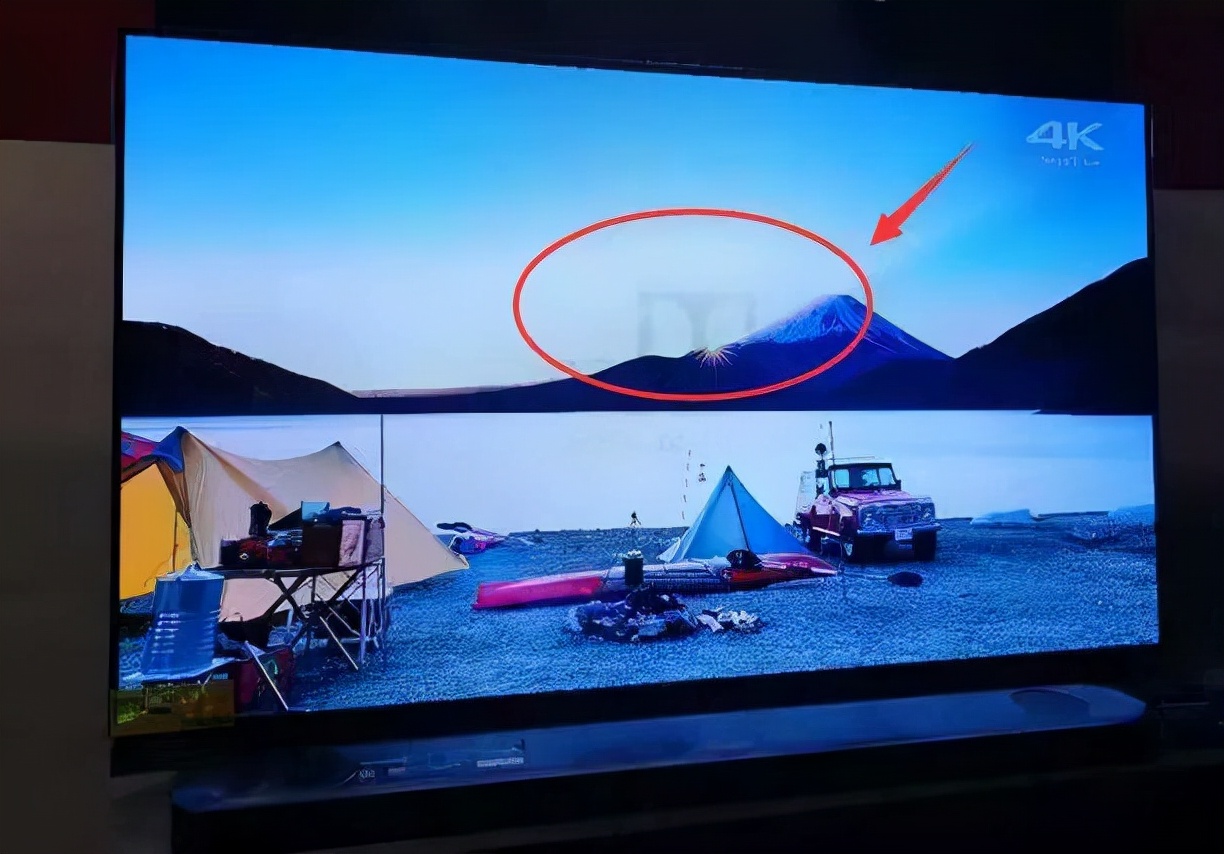
OLED 隨著時間不斷老化並不是概率問題,只是時間問題。但是經過多年來的技術進步和優化,業界也有了相對成熟的OLED 防燒屏解決方案。當然大家也要養成好的習慣,避免讓屏幕進行高強度的負載,特別是長時間固定標誌的顯示,很容易加速OLED 面板的老化,只要正確使用,還是能夠保證5-10 年的壽命。
目前比較成熟的是兩種方案,一種是「動態像素偏移」:通過定期輕微地移動畫面,避免單像素點長時間顯示一個顏色,這種變化非常的輕微,除非你長時間盯著一個地方看才會發現變化。另一種就是「區域亮度控制」,例如KTC G48P5 宣傳自己在顯示HDR 內容時峰值亮度能夠達到700nits,顯示SDR 內容時能夠達到450nits。
可以看到,我在HDR 模式下播放HDR 片源時,大光比場景中高光區域的峰值亮度已經達到了694 nits,符合官方的宣傳效果。如果使用SDR 模式播放該片源時,亮度就只有384nits,這就足以說明這款顯示器的HDR 效果是比較突出的。
但我也測了大面積明亮的HDR 片段中,高光部分的亮度並未觸及700nits,甚至全屏高亮度時甚至還不如SDR 模式,全屏畫面亮度也會變得很低,感覺灰濛蒙的,這是為什麼呢?
其實這就是OLED 面板的亮度控制的保護措施:因為顯示大面積白色時,即使動態像素點偏移也無法避免同色,所以只能降低顯示的功率來延長OLED 面板壽命。
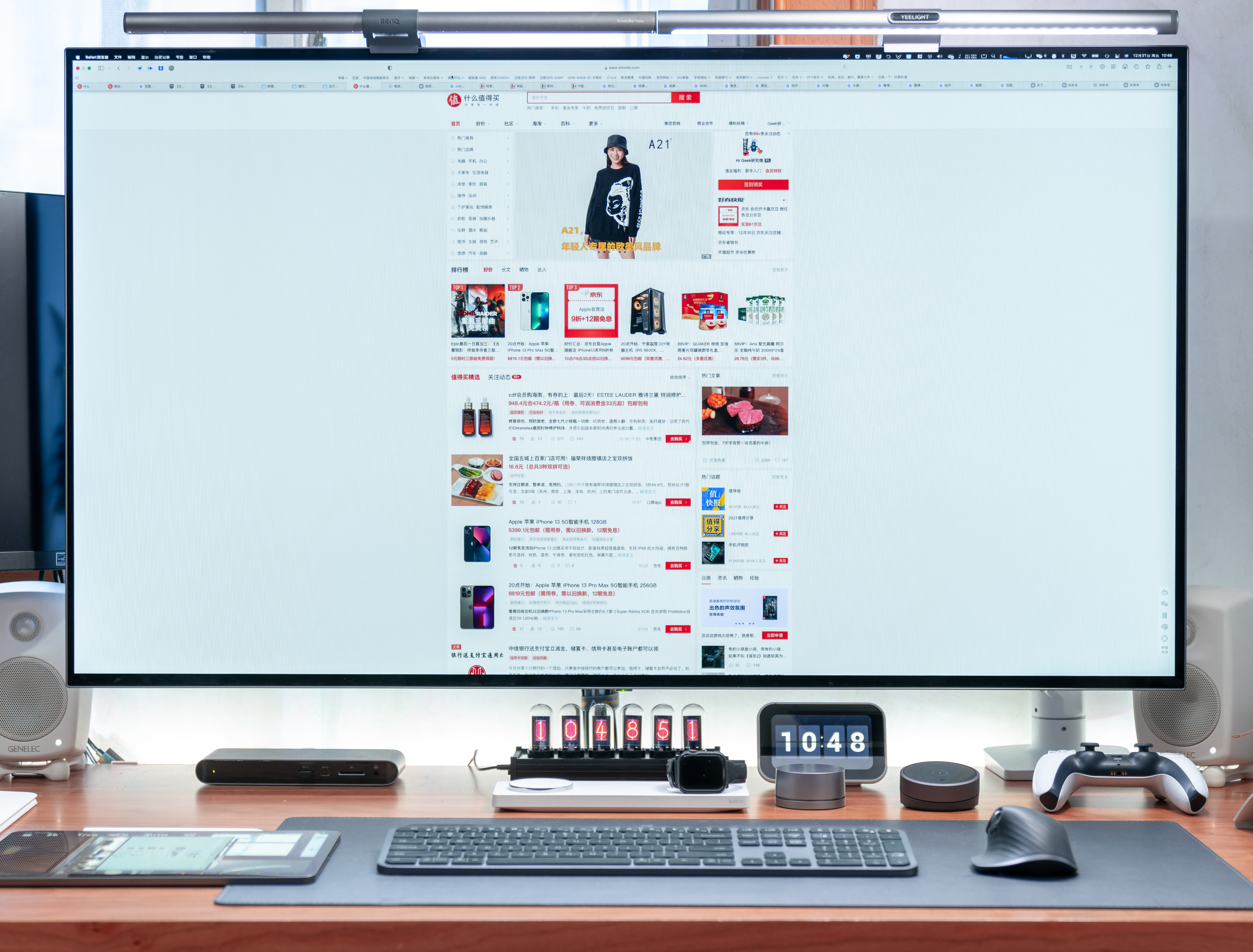
結果就是,全屏白色時的亮度只有112.1nits,75% 白色亮度為136.9nits,50% 白色亮度提升到207.6nits,25% 的白色亮度361.8nits。那麼有沒有什麼辦法讓KTC G48P5 顯示器用的更舒適呢——將發光像素量控制在25%!

因此,所以你可以考慮開啟操作系統的黑夜模式。以macOS 為例,打開黑夜模式之後,對話框的菜單、Word 文檔、微信聊天框等界面都會變黑,此時的畫面白色區域就會變得比較明亮了,完全可以正常使用了。我個人的體驗來說,除了那種全屏白的100nits 亮度有點受不了外,其他200nits 用起來也沒有啥問題。

如果你更喜歡白天模式,當然還有一種取巧的辦法就是選擇深色壁紙,然後將瀏覽器、編輯器一類白底對話框限制在中間的一個範圍。因為48 吋太大了,你即使只用25%,也有25-27 吋的觀感。雖然可能有的小伙伴覺得很彆扭,但這也是目前業內比較成熟的解決方案了,目前小米、創維、索尼、LG)廠商都在使用。

此外,OLED 屏幕還有一個【頻閃問題】,其實對於電視機和顯示器用戶而言並不算困擾。因為頻閃只會發生在低亮度下時,為了降低畫面亮度,OLED 屏幕通過PWM 調光不斷地閃爍黑白畫面,利用人眼的視覺暫留,降低亮度感知,而黑域的佔空比與波動深度就是關係到人眼健康的重要指標。相信應該沒有童鞋會偏好低亮度看電視、用顯示器,但你在睡前刷手機時就是頻閃重災區了。
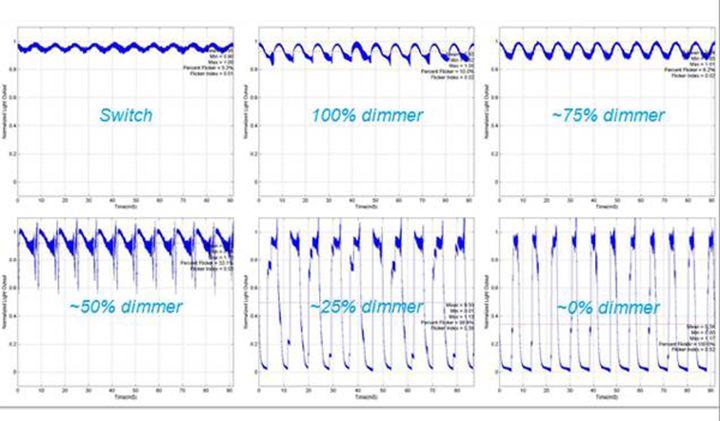
最後一個OLED 的短板就是【價格問題】了,OLED 由於製作工藝和材料成本均高於LCD,所以過去都只有旗艦級電視或顯示器才會搭載。而當下隨著市場佔有率的提升和技術的成熟,大尺寸的OLED 面板也在逐步走向中低端定位的電視,但在顯示器領域還算藍海市場,至少最近上市的機型普遍價格破萬元,而KTC G48P5 OLED 顯示器的售價不到6000 元,這就是巨大的價格優勢了。
三、KTC G48P5 OLED 顯示器的外觀設計有何亮點?
接下來我們來聊聊KTC G48P5 OLED 顯示器的外觀設計,從正面來看這塊顯示器採用了四面窄邊框的設計。基本上和傳統的27 吋顯示器窄邊相近,但得益於48 吋的巨大面積,所以它的屏佔比高達99%,按照手機標準來看,妥妥的全面屏水準了。
KTC G48P5 OLED 顯示器的背面是有兩部分組成,一部分是非常輕薄的OLED 面板,下方則是凸起的外殼。雖然金屬的外殼材質堅硬且導熱效率高,但實在是太重了,希望下一代可以考慮複合材料。
在顯示器的背面左右下方,還加入了雙15W 立體音響,這在顯示器裡面基本上就是超綱配置了。因為沒有傳統背光模組,屏幕側面最薄處只有4.2mm,我在搬顯示器的時候只有一個感覺,生怕把它給掰碎了。

但是對於有屏幕掛燈用戶而言,頂部面板太薄不一定是好事,所以為了掛上倆個燈,只能人工加了兩個泡沫在後面,起到輔助支撐的作用,幸好這款顯示器背板發熱量不大,所以無需擔心影響散熱。
說回外觀,這款顯示器將OSD 按鍵同樣放在背面左側,而右側則是I/O 端口,底部只有一個供電接口,這點設計倒是非常地像電視。KTC G48P5 擁有1 × DP 1.4、2 × HDMI 2.1、1 × USB 3.2 Gen 2(Type C)、1 × USB-B、2 × USB 3.2(Type-A)、3.5mm 音頻接口。
DP 1.4 和USB-C 這倆接口電視機基本不會配備,所以這些都是KTC G48P5 相比於大尺寸電視的端口優勢。而且這個Type-C 口支持90W 大功率供電,同時也能夠一線智聯。
比如我的MacBook Pro、AYANEO 2021 Pro 都可以通過一個USB C to C 直接接駁到KTC G48P5 實現視頻輸出與反向充電的同步進行。

另外,KTC G48P5 也貼心的配備了一個遙控器,可以快速地進行視頻源、音量等內容的調節,畢竟這麼大尺寸的顯示器要是還用背面的OSD 按鍵,那可真是折騰死人了。
KTC G48P5 目前在售的擁有兩個版本:無支架版與支架版,其中支架就是下圖中這個大傢伙,它採用了翼式造型,同時底部還內置了LED 背光燈,在角度調節上基本能夠滿足小幅度的上下俯仰調節。
如果對顯示器高低、左右、俯仰、旋轉調節有更高要求的童鞋,我就建議你考慮下愛格升家的支架,對於KTC G48P5 這樣的超大尺寸顯示器,建議優先選擇HX 系列。HX 台式顯示器支臂是專為重型大屏設計,官方號稱承重19.1KG,並且擁有傳說中無比絲滑的Constant Force 恆力技術,所以拿來給KTC G48P5 使用正好。

正因為所需承重較大,愛格升HX 支臂的底座都是雙旋鈕設計,直接增大與桌面的接觸面積,提高穩定性的同時,配合底部的緩衝墊可以更大程度地保護桌面。

可以看到底座固定好之後極具觀賞性,特別是中部的Ergotron 標誌也具有較高的辨識度,經常看桌搭視頻的童鞋對此應該不陌生。
愛格升HX 系列在支臂方面,採用了兩段式組合的設計,底部負責調節水平旋轉角度,頂部負責控制高度,這套支臂要比我之前用過的顯示器支架都要粗上不少。

安裝的時候,將底部支臂的金屬桿嵌入底座的固定位置,通過扳手固定螺絲孔即可。支臂的下方也預留了導線槽和束縛帶,可以最大限度的減少理線困擾。

接下來安裝VESA 支架,KTC G48P5 支持100mm×100mm 和300mm × 300mm 兩種,實測第一種就足夠支撐起這台大屏。
通過將VESA 支架固定在顯示器背面之後,就可以將其嵌入到愛格升HX 支臂末端的鎖扣中,上兩顆固定螺絲固定好就可以了。
總體來說,相比於與原裝支架,愛格升HX 支臂可以更加靈活的調整KTC G48P5 的高低、俯仰甚至是旋轉。如果沒有支架,你讓我一個人抬著這個顯示器走兩步都夠嗆,更別說耍這樣的花活了。所以好的顯示器支架真的是能夠讓你的體驗物超所值。
▼ 「高度調節」:最低點可以直接把顯示器懟在桌子上,拍照的時候就可以當背景牆了。
▼ 「俯仰調節」:俯仰調節大概可以在後仰70°,前俯5°,如果我躺在人體工學椅上就很舒服了。
▼ 「左右調節」:因為桌面空間太小,伸展不開,實際可以調節範圍高達180°,而且還可以360° 旋轉,就不好做展示了。
所以有了支架之後,我的桌面就不用在伸出一個偌大的翼型支架,影響桌面美觀了,可以到達一種更加懸空的美感。
▽ 「使用支架前」
▽ 「使用支架後」
四、如何正確使用KTC G48P5 OLED 顯示器?
❶屏幕校色與macOS 參數調校
最後一部分,我們就聚焦到顯示器的場景體驗上,在首次使用新顯示器時,建議有條件的同學都去進行一下校色工作,如果有圖片視頻編輯的專業需求,建議每月校色一次。

目前市面上比較常見的民用級校色工具有兩種,第一種是Datacolor 家的紅蜘蛛系列,我就有一個【紅蜘蛛X】,但它更適合於sRGB 色域的顯示器校色。對於DCI-P3 色域,我更推薦大家使用愛色麗家的校色儀。我這次為了測顯示器也是下血本重金購入了【愛色麗i1 display Pro Plus】。
雖然愛色麗官方提供了校色軟件,但是我還是更推薦大家使用【DisplayCAL】這個開源的校色工具,安裝教程網上都有就不贅述了。將校色儀與顯示器連接在電腦後,打開軟件。在「顯示器&校色儀」中,選擇對應的顯示器,如下圖設置,OLED 顯示器建議打開白電平衡補償。
在「校准設置」中,如果你想校正的是sRGB 色域或Adobe RGB 色域,建議把白點-色溫改為6500K,色調曲線伽馬值改為2.2;如果是目標色域是Rec 709 或Rec 2020 則按照白點6500K,伽馬2.4 進行校正;如果是DCI-P3 色域則按照白點6300K,伽馬2.6 進行校正。(校正標準源於B 站UP主@耗子與喵)。如果你的顯示器OSD 支持RGB 單色調節,請一定打開交互式顯示調整,其他設置如下圖。
最後在「配置」頁面,如果是Windows 系統可以將配置文件類型改為XYZ LUT + 矩陣,macOS 系統默認選擇單曲線+ 矩陣。測試圖表選擇可以考慮使用擴展測試圖表(測試175 個色塊)。如果是大型和超大型測試圖標,校色速度就很慢了,那種更適合專業用戶。
完成上述設置後,就可以選擇「校色&配置文件」,此時在顯示器桌面上會顯示一個正方形的測試區域,把校色儀連接之後,就可以開始工作了。
需要注意的是因為開啟了交互式顯示調整,所以你需要按照提示在OSD 中調整RGB 三色的亮度,以保障白點落在準確的目標範圍內。

完成校色之後,你就會看到前文的那個色域覆蓋和色域容積數據,並在系統內生成了一個校色文件,最後你可以通過DisplayCal 的「驗證」功能來檢驗色準。
有了校色文件之後,你在macOS-系統偏好設置-顯示器-顯示器設置中選擇「顏色描述文件」就可以加載校色文件了。在這裡你也可以看到KTC G48P5 的刷新率選項,我建議大家使用60Hz,原因在於這款顯示器只有在4K/60Hz 模式下才能開啟10bit(抖動),如果是4K/120Hz 模式下就只能維持原生8bit 的位深度。
完成校色工作之後,我就可以使用KTC G48P5 進行一些專業向的生產力工作了,比如圖片的修改編輯,48 吋的大屏幕真的是可以讓我化身數毛黨了,特別是在修補污點等場景下省去了大量縮放畫面的時間成本。
得益於KTC G48P5 峰值700nits 的HDR 性能,讓我在進行HDR 的視頻編輯場景時,也不會因為過曝而丟失畫面細節。

當然我作為一枚研究生黨,平時也要進行文獻閱讀和論文撰寫,48 吋的KTC G48P5 左右分屏之後,仍然能夠保持巨大的顯示優勢,過去知網論文上小如螞蟻的文字都變得清晰可見,減少了學生群體長時間用眼時的疲勞感,基本上我師門的同學看到,口水都流了一地。
❷ 4K HDR 觀影體驗
除了辦公學習之外,KTC G48P5 在影音表現方面自然是把好手,我的桌面深度是0.8 米,實際人眼到屏幕的距離大概是0.6 米,我開始會擔心這麼近的距離能看到個啥,不過實際的感覺還是能夠窺見屏幕全貌,並且沉浸感極佳。
而且這款顯示器支持HDR 10 和峰值700nits 的亮度,所以在播放HDR 片源時表現都非常出色。無論是上面的電視演示樣片,還是下面的4K HDR 電影,KTC G48P5 的畫面表現都算是很不錯的。而且顯示器自帶的雙15W 揚聲器效果也相輔相成,不過我追求更高一些,所以就外接了真力G ONE 和F ONE 組成了2.1 聲道。
▼ 「黑客帝國4」:

▼ 「別抬頭看」:
▼ 「巫師2」:
得益於OLED 的單位像素控光能力,在呈現黑色畫面時的表現力要比傳統的LED 顯示器好太多,MiniLED 在某些對比度較大的場景下,也是不如OLED 出彩。我也嘗試了一些SDR 內容,比如聖誕節限定——《真愛至上》、年度熱漫《鬼滅之刃》,KTC G48P5 的表現也算是可圈可點。
▼ 「真愛至上」:
▼ 「鬼滅之刃」:
最後我還嘗試了一波影視颶風拍攝的8K 視頻樣片,直接B 站流媒體播放,那個效果槓槓滴,比原生4K 片源還要更加清晰,真希望以後8K 視頻能夠快點普及,大屏數毛黨真的愛了。
❸外接XSX、PS5 遊戲表現:
最後我們來看看KTC G48P5 的遊戲表現,這款顯示器擁有HDMI 2.1 標準接口,雖然並非滿血的48Gbps,但還是可以兼容PS5 / XBOX 4K@120hz。我手上有四台遊戲主機:PlayStation 5、Xbox Series X、Ninetendo Switch、AYANEO 2021 Pro,主要跟大家聊聊PS5 和XSX。
對於低延遲的遊戲模式是遊戲顯示器區別於普通顯示器的重要一環,我之前也有朋友入手過OLED 顯示器就覺得它們延遲比較高。而KTC G48P5 的延遲算是比較低的,操控感都還不錯,所以拿來玩遊戲真心無壓力。
❶ 【Xbox Series X】:
可以看到在XSX 的電視詳細信息中,KTC G48P5 點亮了4K/120Hz、4K/60Hz(10bit) 和HDR 10,唯一遺憾的是不支持杜比視界。因為杜比視界是需要內置解碼芯片,所以對於定位高性價比的顯示器可能是會有點奢侈。
我在KTC G48P5 的OSD 菜單中發現它還支持了「可變刷新率(VPR)」、「自動低延遲模式(ALLM)」等新技術,這些細節功能才是支撐起HDMI 2.1 的差異化體驗。可變刷新率(VPR),能夠自適應的調節屏幕刷新率,以匹配兼容遊戲主機的幀率,保證畫面輸出的穩定,消除遊戲卡頓和幀撕裂,實測可變刷新率讓顯示器的視頻幀率拓展到了24Hz、50Hz、60Hz、120Hz。
「自動低延遲模式(ALLM)」則會根據用戶的使用狀態自動啟用或者禁用低延遲模式,免除了用戶每次需要手動開啟遊戲模式的困擾。換句話說你只要打開了PS5 或者XSX 後,KTC G48P5 就能夠自動進入低延遲模式。
而且這款顯示器也是支持「HDMI-CEC」功能,簡而言之就是你打開遊戲主機時,電視機也會從休眠中喚醒。你關閉電視時,主機也能同步休眠,提升用戶交互體驗。
在遊戲體驗方面,KTC G48P5 搭配著XGP 的槍車球,體驗真的不要太爽。一方面是畫面的色彩表現出色,流暢性較高,另一方面就是大屏+近距離帶來的沉浸感。這種距離放在以前只有一個結果:媽見打!不過因為KTC G48P5 在亮度控制上相對保守,反而避免了高亮度對於人眼帶來的負擔。長時間的使用後也沒有明顯的疲勞感。
▼ 「塵埃5」:
▼ 「地平線5」:
▼ 「戰地」:
❷ 【PlayStation 5】:

在PS5 體驗方面,可以看到開啟了3840×2160-60Hz 選項。得益於可變刷新率(VPR),屏幕頻率也握手了24Hz、25Hz、30Hz、50Hz 和60Hz。實際上這裡應該達到120Hz,我也給廠家反饋了情況。他們進行了緊急修復升級,日後出廠顯示器的固件版本沒有這個問題了。
PS5 的遊戲中我最喜歡的就是第一人稱的探索類游戲,但此類游戲一般比較昏暗,所以對於顯示器的要求極高。OLED 顯示器在處理明暗對比較大的場景下,優勢也是顯而易見的。可以看到下圖中的遊戲畫面在高對比度暗場畫面下時,也能夠保留一定的畫面細節。
▼ 「戰神4」:
▼ 「地平線:零之曙光」:
▼ 「瑞奇和叮噹」:
❸ 【PC 平台】
對於PC 玩家用戶而言,這款顯示器支持AMD FreeSync Premuim 以及NVIDIA G-Sync Compatible 技術,能夠減少游戲畫面的撕裂,高刷新率遊戲用戶應該會能從中獲益良多。此外KTC G48P5 在「顯示流壓縮(DSC)」的技術下能夠將視頻流進行人眼難以分辨的壓縮,提高傳輸的視頻性能,最高能夠讓DP1.4 支持4K/144Hz,所以現在壓力就傳導到顯卡這端了,我只想問一句什麼時候礦難?
▼ 「CS:GO」:
▼ 「英雄聯盟」:
▼ 「永劫無間」:
當然,KTC G48P5 在遊戲技術方向上還是存有一些小遺憾,比如沒有【快速畫面傳輸(QFT)】、【增強音頻回傳(eARC)】技術,HDMI 2.1 端口也沒有達到滿血48Gbps。

我覺得這是該款顯示器未來可以努力的方向,爭取以後把杜比視界、杜比全景聲都給安排上。倒是那不僅僅是對顯示器的降維打擊了,對電視機可能也是不小的威脅了,期待這一天的早日到來。總體來說,KTC G48P5 算是3A 大作、主機遊戲、Switch 遊戲的最佳伴侶之一了,對遊戲體驗有追求的小伙伴可以重點考慮一波。
分享到此結束,感謝大家的耐心觀看,我是Geek研究僧,一枚愛好評測研究生。
《 文章轉載自:https://www.toutiao.com/i7048764207050818085/?wid=1646733709735》








